고품질 동영상은 때때로 여러 오디오 트랙과 자막이 포함된 MKV 형식으로 제공됩니다. MKV 파일에서 자막을 추출하고 싶다면 어떻게 해야 할까요? Matroska(MKV) 형식을 위해 설계된 MKVToolNix를 시작하시면 됩니다. 이 가이드에서는 MKVToolNix가 무엇인지와, 그 기능들, 그리고 자막 추출에 효과적으로 사용하는 방법에 대해 살펴보겠습니다.
파트 1: MKVToolNix란 무엇인가요?
MKVToolNix는 Matroska (MKV) 파일을 관리, 편집 및 조작하는 무료 오픈 소스 소프트웨어 모음입니다. MKVToolNix는 대규모의 동영상 프로젝트를 진행하든, 브이로그를 편집하든, 실용적이고 사용자 친화적인 솔루션을 제공합니다.
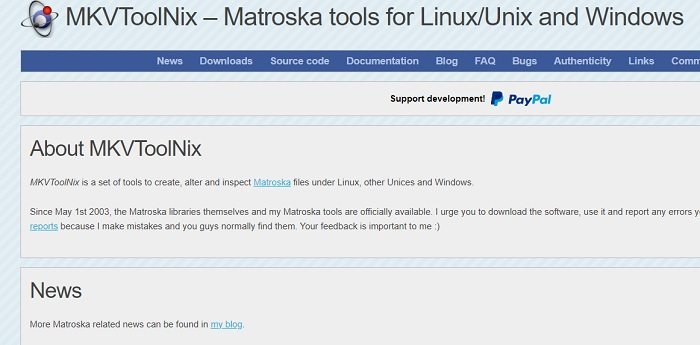
MKVToolNix 기능 목록
- 여러 개의 동영상, 오디오, 자막 트랙을 하나의 MKV 파일로 컴파일합니다.
- MKV 파일에서 동영상, 오디오, 자막 트랙을 추출합니다.
- MKV 파일에서 트랙을 추가, 제거 또는 수정합니다.
- 긴 동영상을 작은 동영상으로 나누어 쉽게 관리하거나 공유할 수 있습니다.
- 트랙, 코덱 및 기타 파일 속성과 같은 MKV 파일의 세부 정보를 확인합니다.
- 다양한 파일 형식을 지원합니다. 동영상에는 MKV, MP4, AVI, MOV 및 WebM 형식이 포함됩니다. 오디오의 경우 AAC, AC3, MP3, FLAC, WAV를 지원합니다. MKVToolNix는 SRT 형식도 처리할 수 있습니다.
MKVToolNix의 장점 & 단점
장점
- 무료 오픈 소스
- 광범위한 문서를 포함한 사용자 친화적인 인터페이스
- 다양한 멀티미디어 형식 지원
- 정기적인 업데이트 및 활발한 커뮤니티 지원
- 다양한 MKV 관련 작업 일괄 처리 및 한꺼번에 실행
단점
- 모든 사용자에게는 적합하지 않을 수 있는 MKV 형식으로 제한
- 고급 기능 학습에는 시간이 오래 걸릴 수 있음
- 동영상 편집 도구의 부족, 제한된 기능
파트 2: MKVToolNix 다운로드 및 설치 방법
여러 운영 체제와의 호환성을 갖춘 MKVToolNix는 Matroska(MKV) 형식의 멀티미디어 파일을 처리하기 위한 다용도 프로그램으로, 많은 사용자가 사용할 수 있습니다. 아래는 지원 가능한 시스템에 대한 요약입니다.
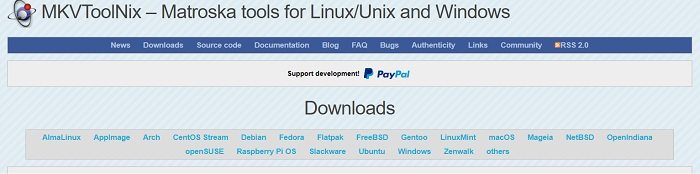
- 윈도우: 윈도우 11, 10, 8/8.1, 7,, 32비트 및 64비트 버전 모두
- 맥OS: 맥OS 10.13(하이 시에라) 버전 이상
- 리눅스: Ubuntu, Debian, Fedora, Arch 등의 인기 있는 리눅스 배포판 지원
- 포터블 버전: MKVToolNix는 설치 없이도 사용할 수 있는 Windows 프로그램의 포터블 버전을 제공합니다.
MKVToolNix 웹사이트를 열고 다운로드 페이지로 이동하여 사용 중인 시스템에 적합한 버전을 선택하기만 하면 됩니다. 설정 파일을 다운로드한 후 화면의 지침에 따라 설치와 설정 과정을 완료합니다. 그 후 실행하면 사용을 시작할 수 있습니다.
파트 3: MKVToolNix로 SRT 자막을 추출하는 방법
MKVToolNix는 개별 파일 세그먼트의 병합, 분할 또는 추출과 관련된 모든 작업을 처리할 수 있습니다. 이 섹션에서는 MKVToolNix의 일반적으로 사용되는 기능 중 하나인 SRT 자막을 추출하는 방법에 대해 알아보겠습니다. MKVToolNix와 mkvtoolnix GUI를 사용하여 MKV 파일에서 SRT 자막을 추출하는 것은 매우 간단합니다. 다음은 방법입니다:
1. 컴퓨터에 MKVToolNix를 다운로드고 설치한 다음, MKVEtractGUI-2를 다운로드하여 MKVToolnix 폴더에 넣습니다. 그 후 실행시키세요.
2. 자막을 추출할 MKV 파일을 입력합니다. 추출 완료된 SRT 파일이 저장될 출력 폴더를 선택합니다.
3. 자막 트랙을 선택하고 "추출" 버튼을 클릭합니다. MKVToolNix가 선택한 자막 트랙을 추출하여 지정된 위치에 SRT 파일로 저장합니다.
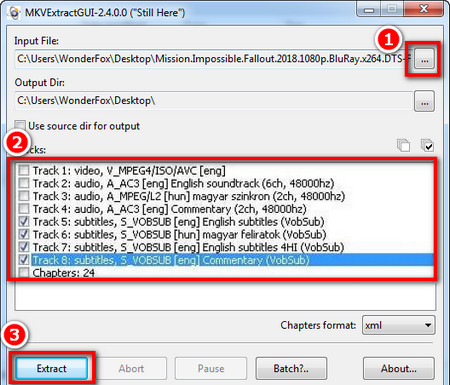
파트 4: MKVToolNix의 주요 대체 프로그램
MKVToolNix가 Matroska(MKV) 파일을 수정하는 데 특화되어 있는 반면, HitPaw Edimakor는 영상 편집과 콘텐츠 제작에 중점을 두고 있기 때문에 강력한 편집 기능을 원하는 사용자에게 탁월한 선택지입니다. Edimakor는 MKVToolNix의 모든 기능은 물론 MP4, MOV, AVI, MP3, M4A, AAC, SRT, LRC, ASS, VTT 등 다양한 파일 형식을 지원하는 대표적인 대안입니다.
| 특징 | HitPaw Edimakor | MKVToolNix |
|---|---|---|
| 지원되는 플랫폼 | 윈도우 및 맥 | 윈도우, 맥 및 리눅스 |
| 주요 기능 | AI 동영상 편집 | MKV 파일 생성 및 편집 |
| 지원되는 형식 | 다양한 형식의 동영상, 오디오, 자막 | MKV |
| 사용자 인터페이스 | 간단하고 사용자 친화적임 | 간단한 GUI이지만 사용하기에 다소 기술이 필요함 |
| 자막 관리 | 자막 생성, 번역, 편집 및 사용자 지정, 내보내기 | 자막 추가, 제거 및 추출 |
| 오디오 기능 | 텍스트-음성 변환, 음성 녹음 및 AI 오디오 편집 | 동영상에서 오디오 트랙 추출 |
| 동영상 편집 | 포괄적인 편집 기능(트리밍, 병합, 텍스트 및 효과 추가) | 트랙 추가/제거. 트랙 조작에 한정 |
| AI 기능 | 다양한 AI 기능 | 없음 |
이제 Edimakor로 MKV 파일에 자막을 추가하고 MKV 파일로부터 SRT 파일을 추출하는 방법을 알아보겠습니다.
-
컴퓨터에서 Edimakor를 다운로드하고 실행시키세요. 영상에 자동 자막 생성하기를 클릭하여 시작합니다.

-
MKV 파일을 가져옵니다.

-
자동 자막 생성을 클릭하고 몇 초 동안 기다리면, 플레이어 섹션에서 자막 트랙과 자막을 볼 수 있습니다.

-
필요한 경우, 추출된 자막을 편집합니다. 그런 다음 내보내기 버튼을 클릭하여 자막 파일을 SRT, TXT, VTT 또는 ASS 파일 형식으로 저장합니다.

파트 5: MKVToolNix에 관한 FAQs
-
Q1. MKVToolNix로 SRT 자막을 추출할 수 있나요?
A1: 네, MKVToolNix는 MKV 파일에서 SRT 자막을 추출할 수 있지만, 이를 위해서는 명령줄 유틸리티인 mkvextract를 사용해야 합니다.
-
Q2. MKVToolNix는 품질을 저하시키나요?
A2: 아니요, MKVToolNix는 오디오나 동영상의 품질을 저하시키지 않습니다. 이 프로그램은 멀티플렉서로서 오디오, 동영상, 자막의 품질을 저하시키지 않으면서 결합하거나 추출합니다.
-
Q3. MKVToolNix로 어떻게 MKV 파일을 분할하나요?
A3: MKVToolNix를 사용하면 다음 단계로 MKV 파일을 분할할 수 있습니다: 이 프로그램을 사용하여 MKV 파일을 엽니다. "출력" 탭을 클릭하여 "분할" 섹션을 찾습니다. 타임스탬프, 크기 또는 시간에 따른 분할 등 다양한 선택지들을 선택합니다. 설정을 선택하고 작업을 시작하세요.
-
Q4. MKVToolNix는 다운로드해도 안전한가요?
A4: 네, 신뢰할 수 있는 소프트웨어 저장소나 공식 웹사이트에서 MKVToolNix를 다운로드하면 안전하게 다운로드할 수 있습니다.
결론
MKVToolNix는 여러 운영 체제와 호환되며, MKV 파일을 다루는 모든 사람들에게 적합한 훌륭한 도구입니다. 자막을 추출하든, 동영상 트랙을 조작하든, MKVToolNix는 그 과정을 간단하게 만듭니다. 또한 HitPaw Edimakor는 MKVToolNix처럼 MKV 파일 편집이 가능하며, 더 많은 동영상 편집 도구와 AI 기능을 포함하고 더 많은 파일 형식을 지원합니다. 이 강력한 소프트웨어를 모든 동영상 편집 요구 사항에 최대한 활용할 수 있습니다.
홈페이지 > 자막 팁 > MKVToolNix란 무엇인가요? MKVToolNix에서 SRT 자막을 추출할 수 있나요?
댓글 남기기
HitPaw 기사 리뷰 만들기





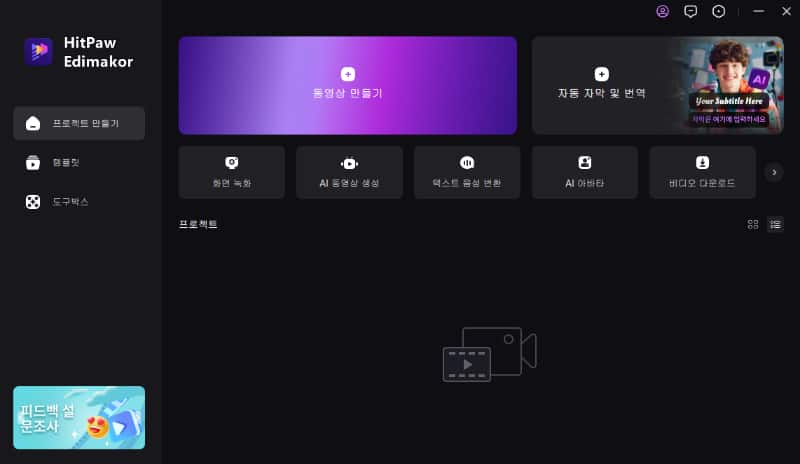
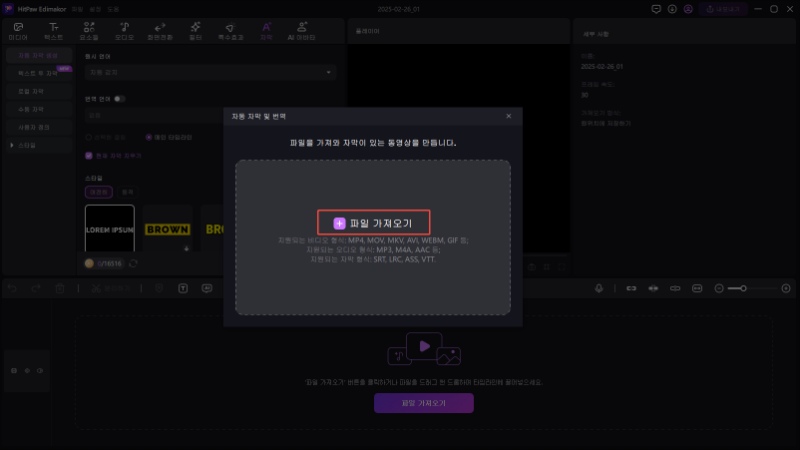
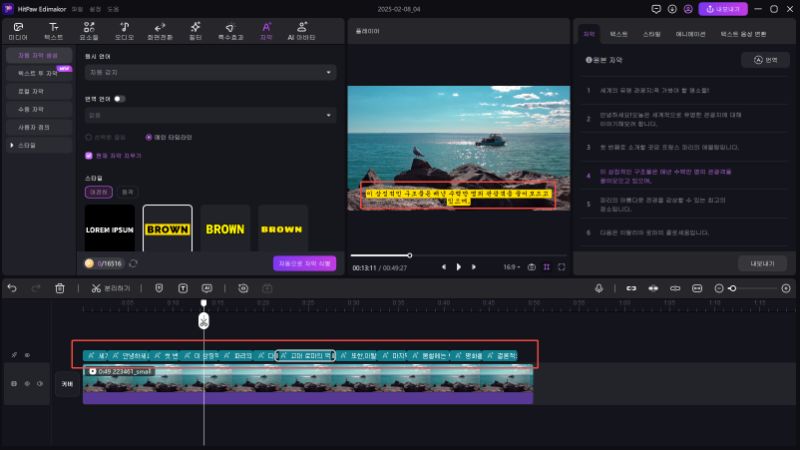
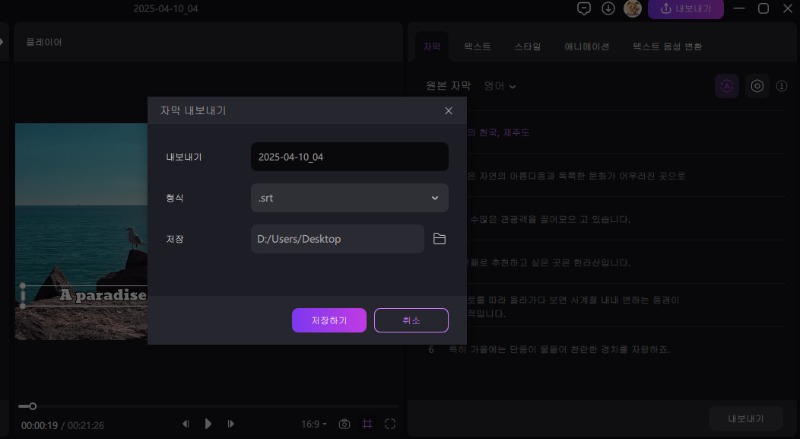



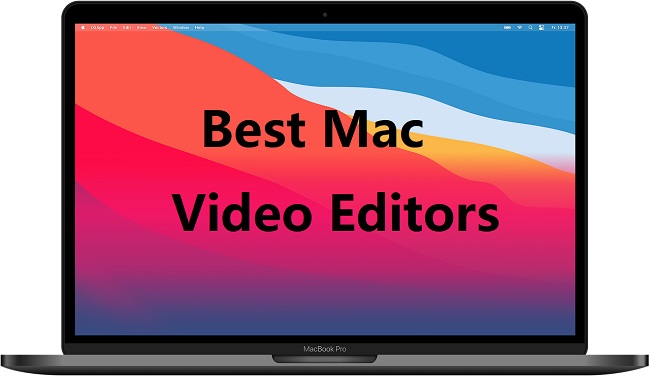


김희준
편집장
김희준 씨는 비디오 편집의 예술과 기술에 전념하는 Edimakor의 편집장입니다. 비주얼 스토리텔링에 대한 열정을 가진 김희준은 전문가 팁, 튜토리얼, 최신 동영상 제작 트렌드를 제공하는 고품질 콘텐츠 제작을 총괄합니다.
여기에서 평가하세요!